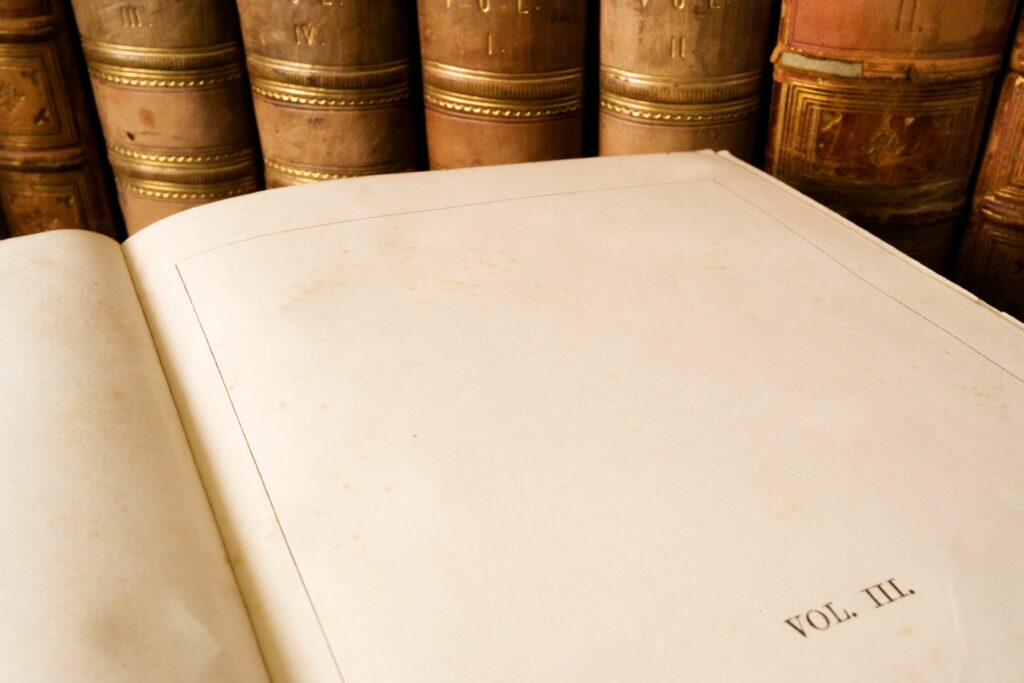Comment rendre un en-tête ou un pied de page de première page différent dans Word
ce qu’il faut savoir
- Supprimer de la première page : sélectionnez en-tête pied de page > page d’accueil différenteSupprimer l’en-tête de la première page.
- Changez la première page : faites ce qui précède, puis en-tête pied de page > Titre ou bas de page > Choisissez un format (facultatif) > Saisissez un nouvel en-tête/pied de page.
Cet article explique comment ajouter différents en-têtes ou pieds de page à la première page d’un document Word ou les supprimer entièrement de la première page.
Supprimer l’en-tête ou le pied de page de la première page
Voici comment supprimer un en-tête ou un pied de page de la première page uniquement :
-
Double-cliquez sur l’en-tête ou le pied de page de la première page pour ouvrir Titre & bas de page Étiqueter.
-
choisir page d’accueil différente Supprimez le contenu de l’en-tête ou du pied de page sur la première page, en laissant l’en-tête ou le pied de page sur toutes les autres pages.
Ajouter un en-tête ou un pied de page différent à la première page
Si vous souhaitez mettre un en-tête ou un pied de page différent sur la première page sans affecter les en-têtes et pieds de page des autres pages :
-
Comme ci-dessus, supprimez l’en-tête ou le pied de page de la première page.
-
aller à en-tête pied de page onglet, cliquez Titre ou bas de page sélectionnez un format selon vos besoins et entrez de nouvelles informations sur la première page.
-
Cliquez n’importe où en dehors de l’en-tête ou du pied de page pour revenir au corps du document.
Merci de nous en informer!
Dites-nous pourquoi !
D’autres détails ne sont pas assez difficiles à comprendre